fuse
阿里云盘 FUSE 磁盘挂载,主要用于配合 Emby 或者 Jellyfin 观看阿里云盘内容,功能特性:
目前只读,不支持写入 支持 Linux 和 macOS,暂不支持 Windows aliyundrive-webdav 项目已经实现了通过 WebDAV 访问阿里云盘内容,但由于 Emby 和 Jellyfin 都不支持直接访问 WebDAV 资源, 需要配合 rclone 之类的软件将 WebDAV 挂载为本地磁盘,而本项目则直接通过 FUSE 实现将阿里云盘挂载为本地磁盘,省去使用 rclone 再做一层中转。
webdav
简介
webdav-aliyundriver 本项目实现了阿里云盘的webdav协议,只需要简单的配置一下,就可以让阿里云盘变身为webdav协议的文件服务器。 基于此,你可以把阿里云盘挂载为Windows、Linux、Mac系统的磁盘,可以通过NAS系统做文件管理或文件同步,更多玩法等你挖掘 项目地址
部署
使用以下命令:
docker run -d --name=webdav-aliyundriver --restart=always -p 8080:8080 (你可以自己设定端口) -v /etc/localtime:/etc/localtime -v /etc/aliyun-driver/:/etc/aliyun-driver/ -e TZ="Asia/Shanghai" -e ALIYUNDRIVE_REFRESH_TOKEN="<替换成你的token>" -e ALIYUNDRIVE_AUTH_PASSWORD="<webdav访问密码>" -e JAVA_OPTS="-Xmx256m" (内存占用,这里是256m)zx5253/webdav-aliyundriver
token获取
参看另外一篇文章
rclone挂载为本地磁盘
rclone(apt-get install rclone)如图配置,其中password填你刚才设置的:
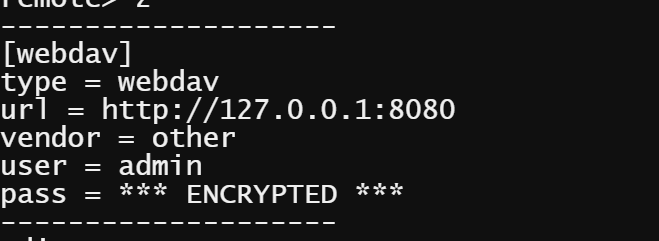
然后执行以下命令挂载:
mkdir /home/webdav
rclone mount webdav: /home/webdav --allow-other --allow-non-empty --vfs-cache-mode writes
aria2自动离线下载
参看另外一篇文章
最后
nano /root/.aria2c/script.conf
更改
drive-name=webdav
即可
